- Тип техники
- Бренд
Просмотр инструкции лазерного принтера Xerox Phaser 3320DN_3320DNI, страница 121
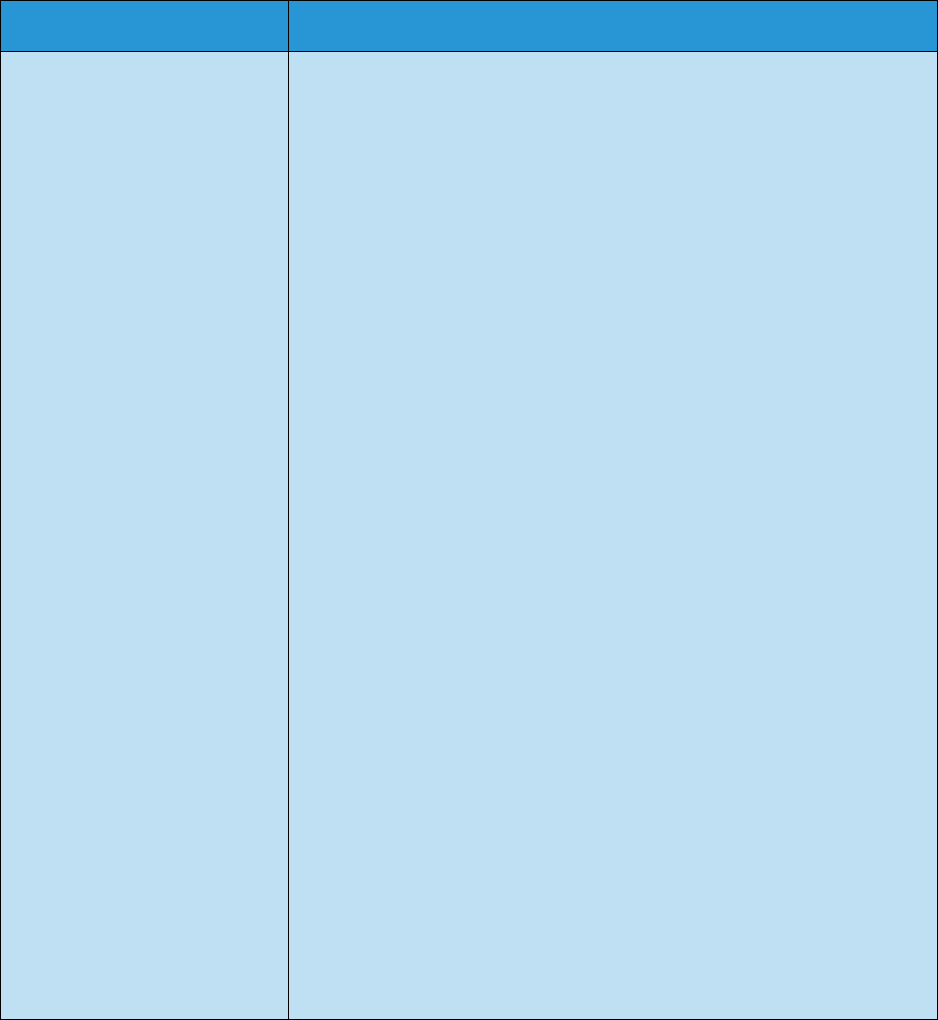
Поиск и устранение неисправностей
Xerox Phaser 3320DN/3320DNI
Руководство пользователя
121
Типичные проблемы в операционной системе Linux
Ситуация Рекомендуемые действия
Аппарат не выполняет
печать.
• Убедитесь, что в системе установлен драйвер принтера. Запустите
программу Unified Driver Configurator и на вкладке Printers
(Принтеры) окна Printers configuration (Настройка принтеров)
проверьте список доступных устройств. Данный аппарат должен
быть в этом списке. Если это не так, запустите Add new printer
wizard (Мастер добавления принтера), чтобы настроить аппарат.
• Проверьте, включен ли аппарат. Откройте окно Printers
configuration (Конфигурация принтеров) и выберите аппарат в
списке принтеров. Просмотрите описание аппарата в области
Selected printer (Выбранный принтер). Если строка состояния
содержит строку Stopped (Остановлен), нажмите кнопку Start
(Пуск). Нормальное функционирование аппарата должно
возобновиться. Состояние остановки (stopped) может возникать в
случае неполадок при печати. Например, это может произойти при
попытке напечатать документ, если порт многофункционального
устройства используется приложением для сканирования.
• Убедитесь, что порт свободен. Поскольку некоторые
функциональные компоненты аппарата (принтер и сканер)
используют один и тот же интерфейс ввода-вывода (порт), вполне
возможны попытки одновременного доступа нескольких
приложений к одному порту. Во избежание конфликтов контроль
над аппаратом разрешен только одному приложению. Остальные
"пользователи" получат сообщение о том, что "устройство занято"
(device busy). Откройте окно Ports Configuration (Настройки
портов) и выберите порт, назначенный аппарату. Если порт занят
другим приложением, это отображается в области Selected port
(Выбранный порт). В этом случае потребуется дождаться
завершения текущей работы или нажать кнопку Release port
(Освободить порт).
• Проверьте, задан ли в приложении специальный параметр печати -
oraw. Если параметр командной строки содержит -oraw, удалите
его, чтобы печать выполнялась правильно. В программе Gimp front-
end выберите пункт Print -> Setup printer (Печать -> Настройка
принтера) и измените параметр в командной строке.
• В версии CUPS (Common Unix Printing System), поставляемой с SuSE
Linux 9.2 (cups-1.1.21), имеются проблемы с IPP-печатью (Internet
Printing Protocol). Можно попытаться использовать печать через
сокет вместо протокола IPP либо установить более позднюю
версию CUPS (1.1.22 или последующую).
Ваш отзыв будет первым



